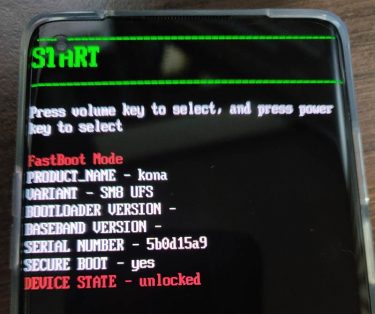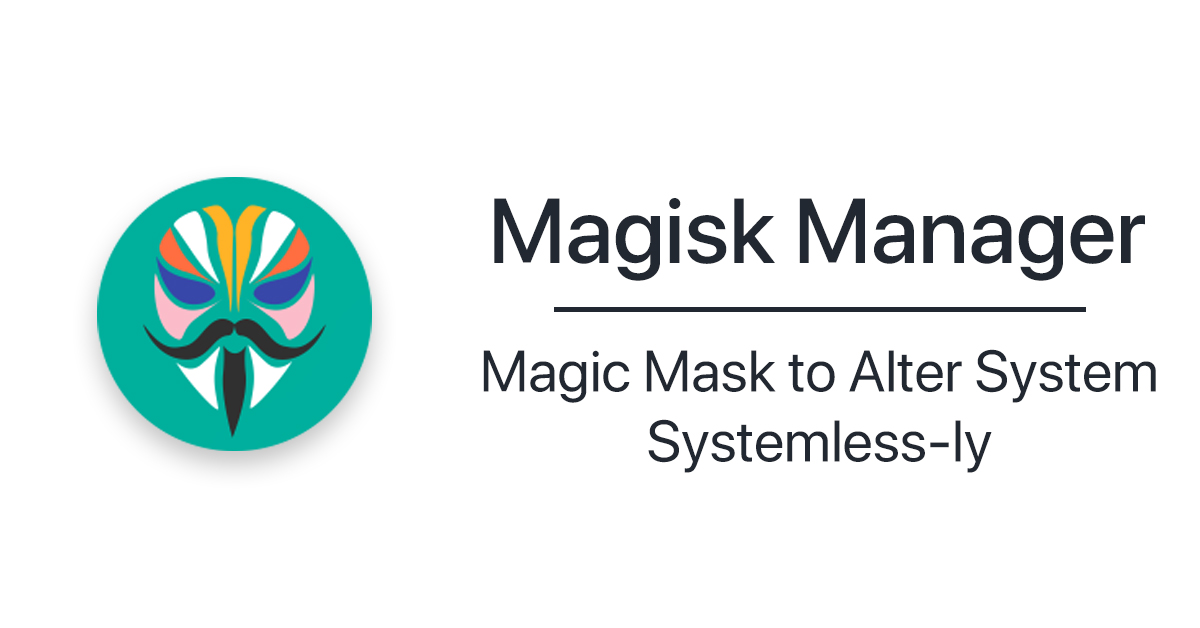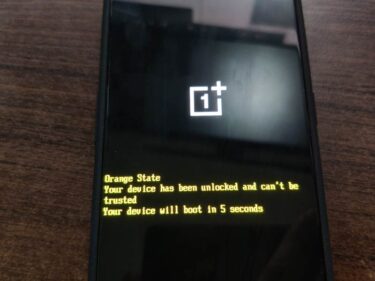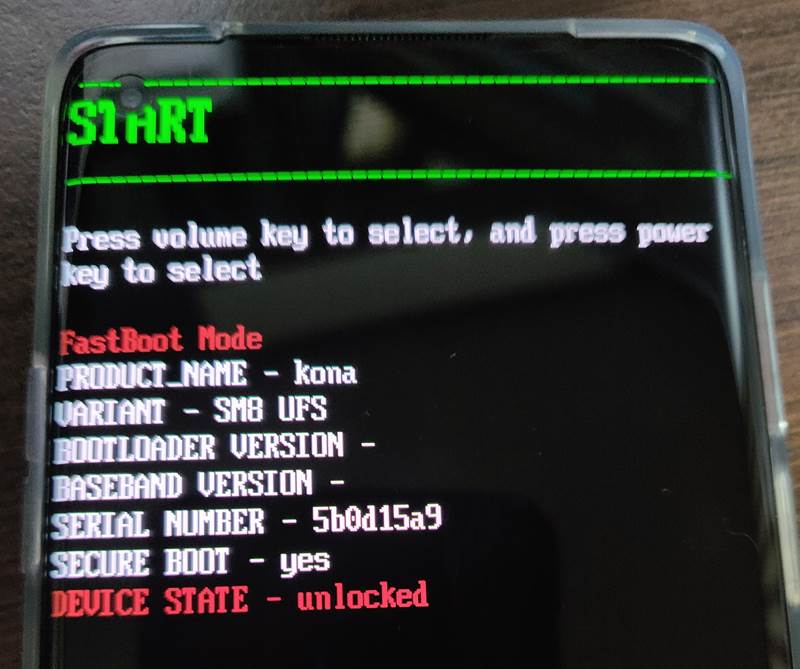
OnePlus8をroot化してVoLTE化したので自分用の備忘録として。
手順が抜けていたりコマンドが間違っているかもしれないのでよく調べてください。
文鎮化したりしても責任は取れませんのですべて自己責任でお願いします。
Bootloaderのunlock
WIth the help of given instructions in this guide, you could…
こちらのページを参考にしながらBootloaderをunlockしました。
※BOOTLOADERをunlockするとすべて初期化されるのでバックアップは取っておきましょう。
設定>デバイス情報のビルド番号を8回タップする。
設定>システム>開発者向けオプション>OEMロック解除と高度な再起動とUSBデバッグを有効にします。
電源ボタン長押しでブートローダーを選び再起動します。
15 seconds ADB Installer v1.4.3ADB, Fastboot and Drivers…
Oneplus 8をPCに繋ぎます。
インストールしたフォルダ内でShiftを押しながら右クリックしてPowerShellウインドウをここに開くを選ぶ。
fastboot devices
fastboot devices をコマンド入力して端末番号が表示されれば認識していることを確認できます。
fastboot oem unlockfastboot oem unlock と入力するとスマホに確認メッセージか表示されるのでボリュームキーを押してUNLOCK THE BOOTLOADERを選び電源ボタンを押して決定します。
決定すると初期化されてandroidが再起動します。
もう一度BOOTLOADERに再起動してDEVICE STATE-unlockedになっていれば成功です。
root化
そして次はコレを見ながらMagisk入れてroot化。

インストールされているOSのバージョンを確認します。
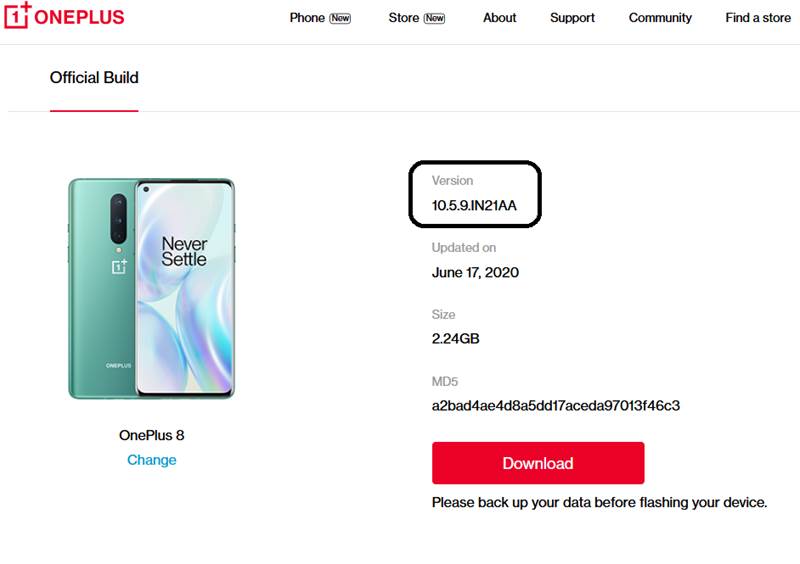
OnePlusのOfficialで同じバージョンのromをダウンロード。
Get the latest OxygenOS updates for your device.OxygenOS is …
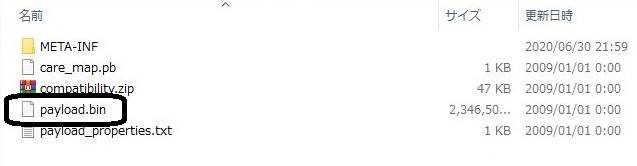
Officialからダウンロードしたromを解凍しpayload.binを取り出します。
Download Download Tools/Payload/payload_dumper-win64.zip at …
このページからpayload dumperをダウンロードして解凍します。
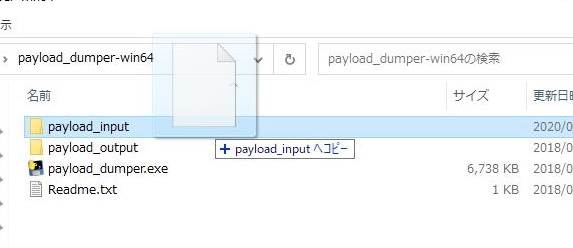
payload_inputフォルダーの中にpayload.binをコピーし、payload_dumper.exeを実行。

OnPlus8をPCと繋いでpayload_outputフォルダーの中のboot.imgをストレージにコピーします。
Magisk Manager is an app which helps users to root their pho…
このページからMagisk ManagerのAPKをダウンロードしてOnePlus8のストレージにコピーしてインストールします。
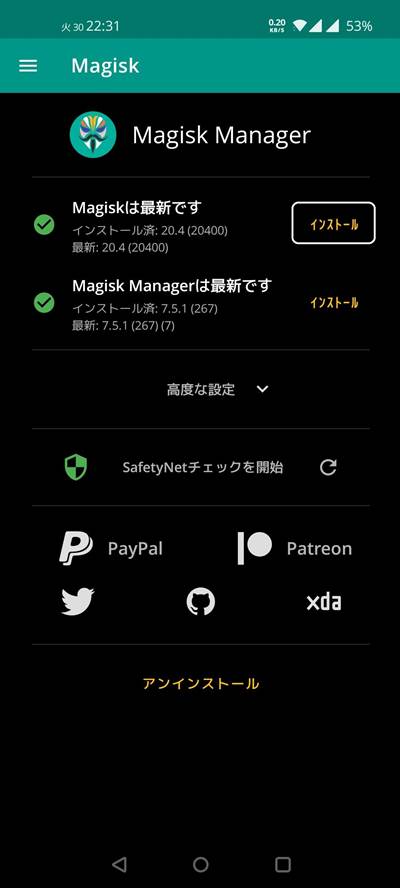
Magisk Managerを起動してインストールを選ぶ。
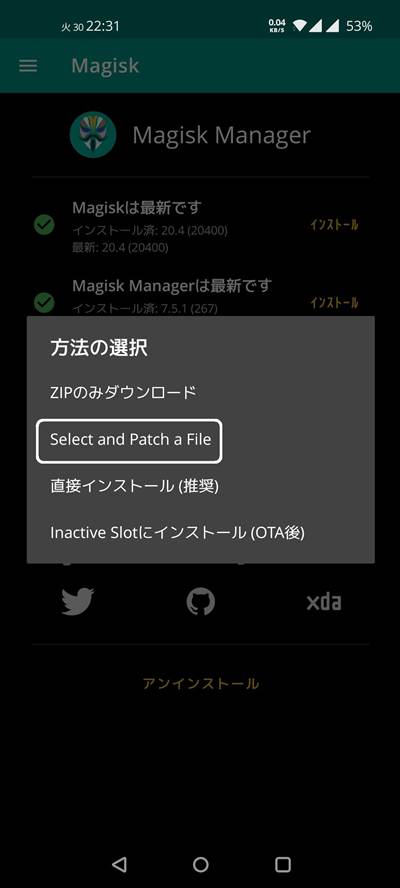
ダイアログが出てインストールを押すと方法の選択が出るのでSelect and Patch a Fileを押し、コピーしたboot.imgを選択しインストールを実行する。
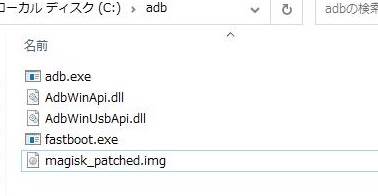
インストールが終わるとboot.imgと同じ場所にmagisk_patched.imgというファイルが出来ているのでPCの15 seconds ADBをインストールした時のadbフォルダーにコピーします。
Oneplus8の電源ボタン長押しでブートローダーを選び再起動します。
adbフォルダ内でShiftを押しながら右クリックしてPowerShellウインドウをここに開くを選ぶ。
fastboot flash boot magisk_patched.imgPowerShellでfastboot flash boot magisk_patched.imgとコマンドを打ち込む。
fastboot rebootfastboot rebootとコマンドを打ち込んで再起動。
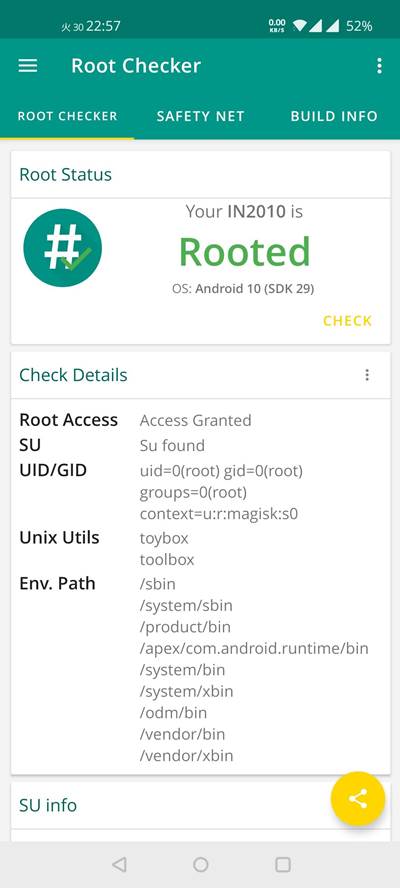
立ち上がったらRootCheckerなどを使ってroot化出来ているか確認します。
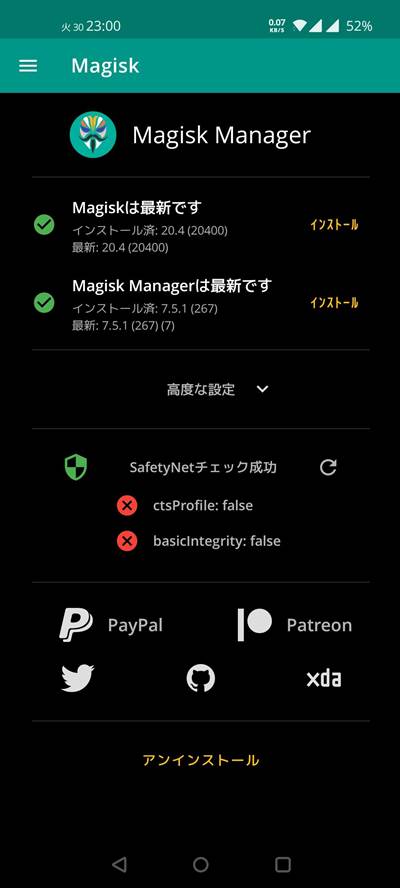
ちなみにSafetyNetですがEdXposed入れているからだろうけどfalseです・・・
回避のやり方はわからないです。
EdXposedの導入
EdXposedを導入します。
まず必要なファイルをダウンロードし、スマホに置きます。
Riru-Core (https://github.com/RikkaApps/Riru/releases)
EdXposed Magisk Module (https://github.com/ElderDrivers/EdXposed/releases)
EdXposedManager APK (https://github.com/ElderDrivers/EdXposedManager/releases)
EdXposed Magisk ModuleはYAHFAとSandHookとありますが調べるとYAHFAの方が安定しているらしいです。
調べる前にEdXposedを導入しちゃったのでSandHookをインストしてます。
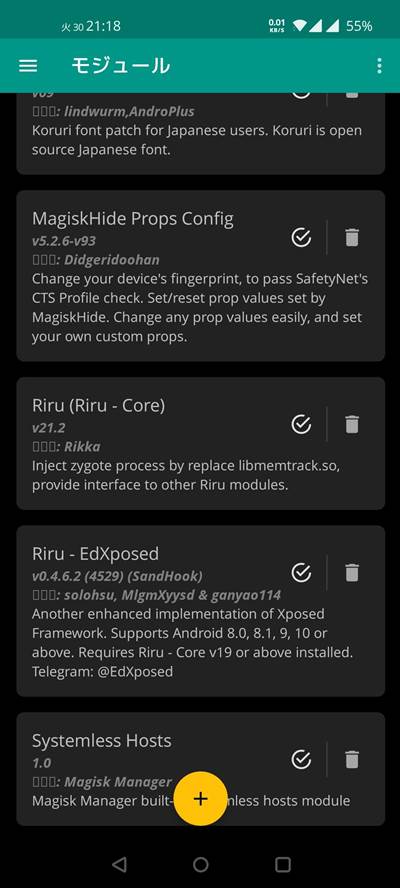
EdXposedManagerはファイルブラウザーなどからインストールします。
Magiskのモジュールから+マークを押してRiru-CoreとEdXposed Magisk Moduleをインストールし再起動。
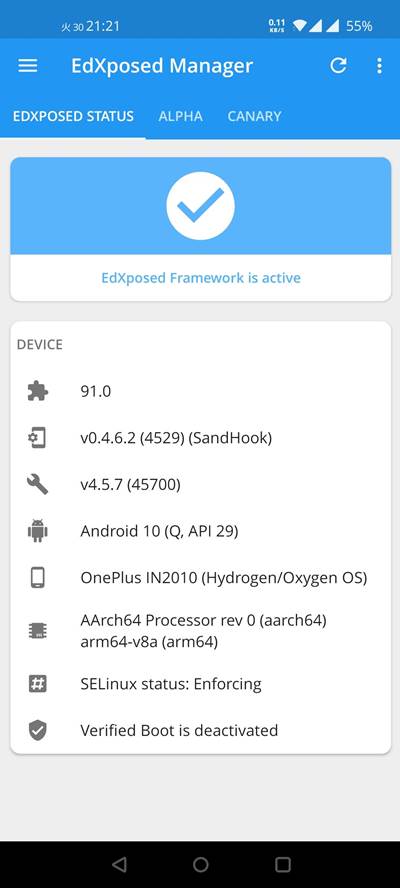
EdXposedManagerを開いてEdXposed Framework is activeになっていたら成功です。
VoLTE化
ROOT不要で行えるOnePlus 9, OnePlus 9 PRO, OnePlus 8T, OnePlus 8, O…
Log Kit app’s APKとEngineer mode apkをOnePlus 8にインストールします。
Log Kit app’s APK
https://mega.nz/#!3jAWQQiJ!zrNRSIji_x-lYmtJSsFBD-T-CIQW1iep7uP4HpqosKs
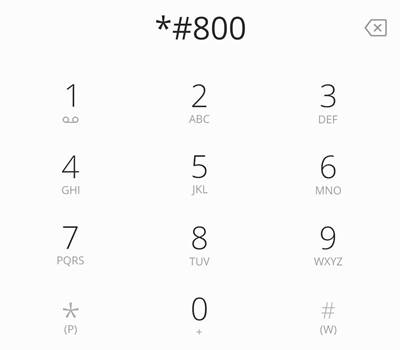
インストールが終わったら電話アプリで「*#800#」と押しFactory modeを選ぶ。
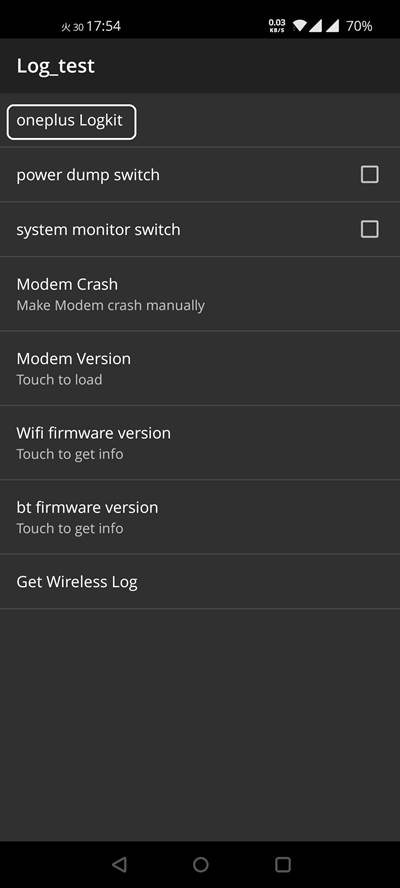
oneplus Logkitを押す。
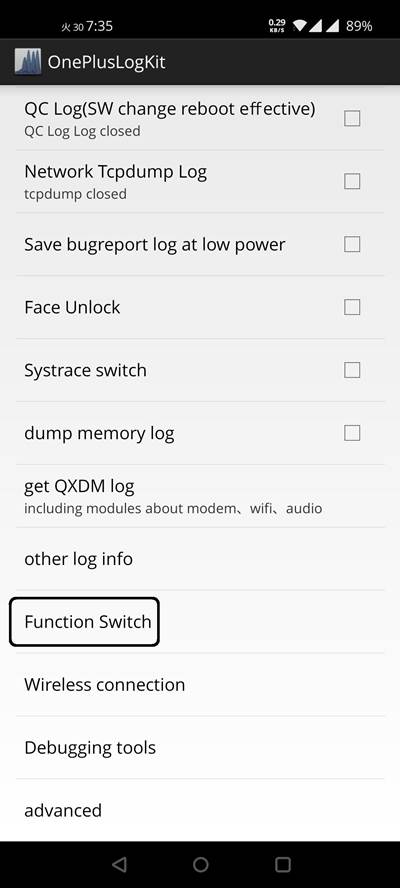
Function Switchを押す。
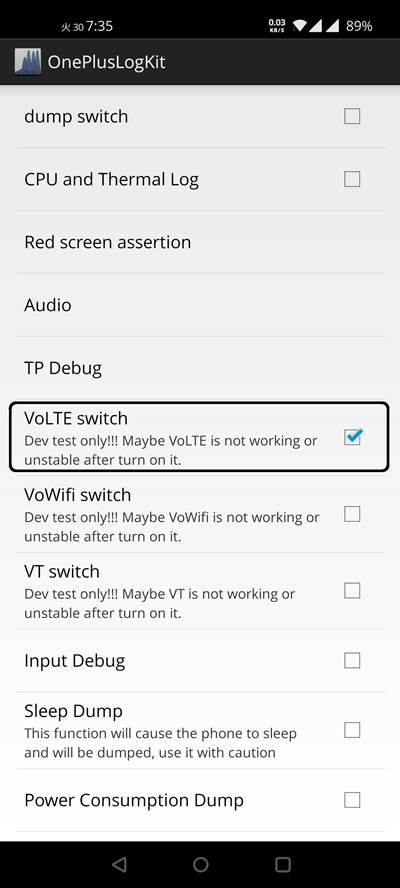
VoLTE switchにチェックを入れ再起動。
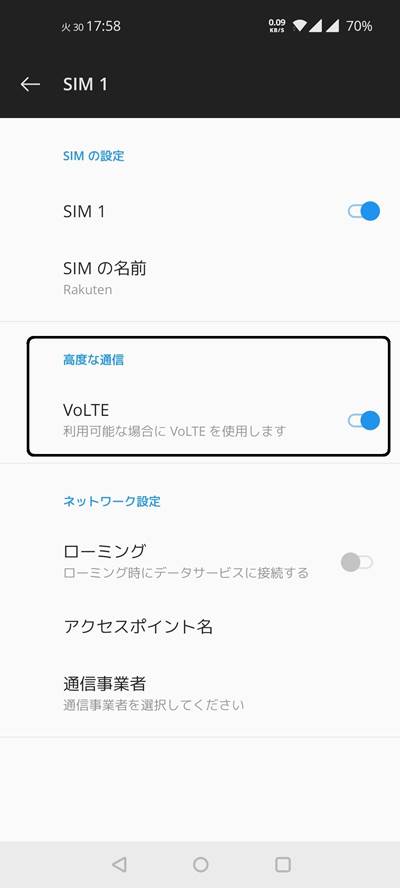
設定>Wi-Fiとネットワーク>SIM&ネットワーク>SIM>VoLTEを有効にする。
Download the latest version of QPST Flash Tool to flash stoc…
Qualcomm USB DriverはQPST Flash Toolに付属のものをインストールしました。
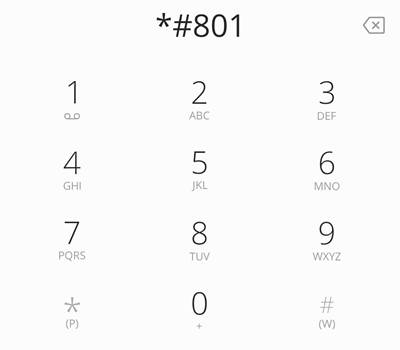
PCに繋いだらOneplus8の電話アプリで「*#801#」と押しEngineerModeを選ぶ。
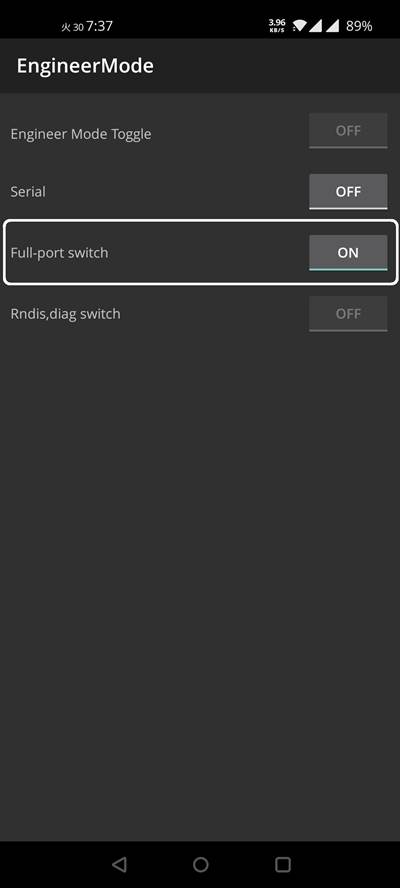
Full-port switchをONにします。
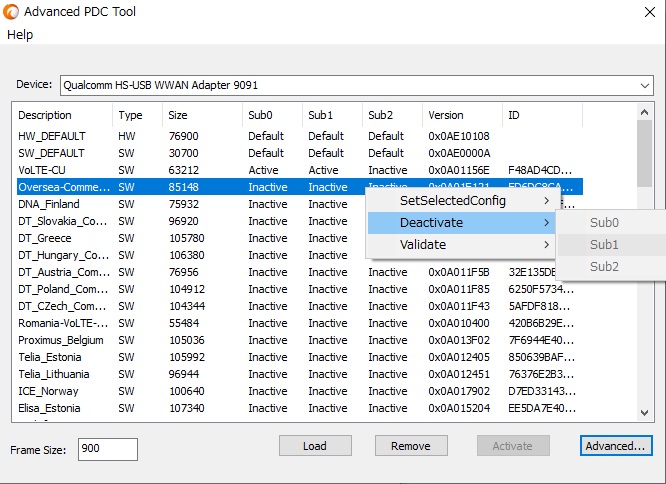
PCにインストールしたQPST Flash ToolのPDCツールを開きます。
ところがメインPCに繋いで作業をしようとしてもOneplus8がうまく認識してくれず、ドライバーを入れ替えたりしてもダメなので他のPCに繋いでみたら今度はちゃんと認識してPDCツールでVoLET情報の書き換えが出来るようになりました。
またoneplus8だからなのかおま環なのかわかりませんが、どのPCでもQPSTツールでのバックアップはエラーが出て出来ませんでした。
Deviceのプルダウンを選んだらOversea-Commercial DSを探します。
Oversea-Commercial_DSを選び右クリックをしてDeactivateのsub0を押してInactiveにする。
同様にsub1もInactiveにする。
いろんなページを見て回るとOversea-Commercial_DSを削除をすると書いてありますが、バックアップが取れていないのでOversea-Commercial_DSは削除していません。
ActiveをInactiveに変えただけですが問題ないと思います。
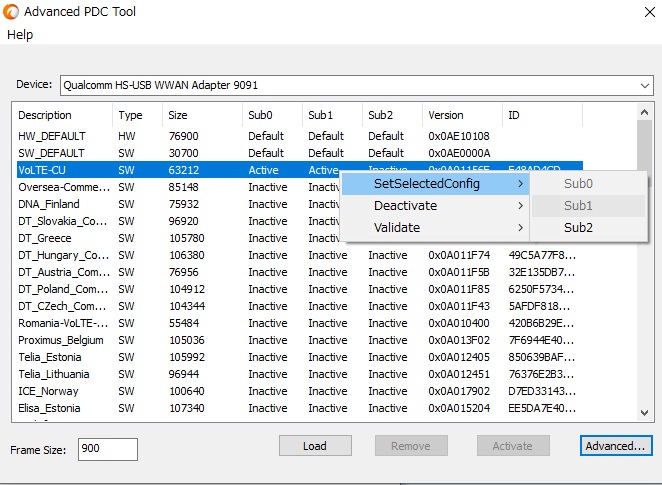
次にVoLTE-CUを選び選択したら右クリックでSetSelectedConfigのsub0、sub1を選ぶとPendingになります。
そして下のActivateボタンを押したらActiveに変わります。
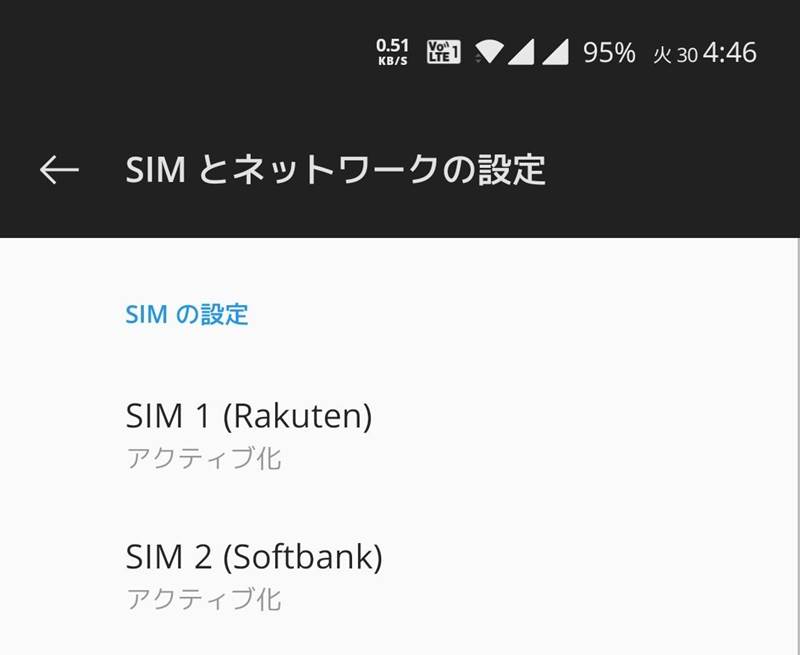
VoLTEアイコンが出ているのを確認します。
バックアップは出来なくてもVoLTE化は問題なく出来たのでRakuten UN-LIMITのSMSで認証が通り、問題なく発信着信できました。
もちろんLinkもOKです。
これでSoftBankのiPhoneSIMとRakuten UN-LIMITでDSDSが使えるようになりました。
root化を維持しながらOTAアップデート
そして最後はroot化を維持しながらOTAアップデートの仕方。
OxygenOSのアップデートが降ってきたらシステムアップデートをします。
アップデートが終わったら再起動はせずにMagiskを開きます。
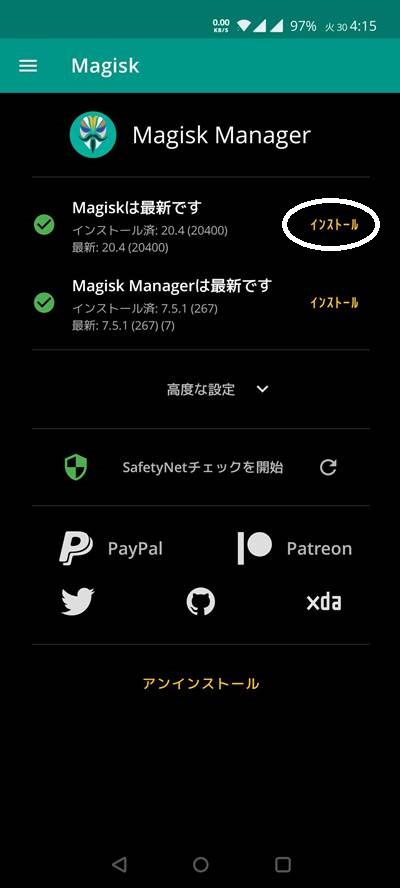
Magiskを開いたらインストールを押す。
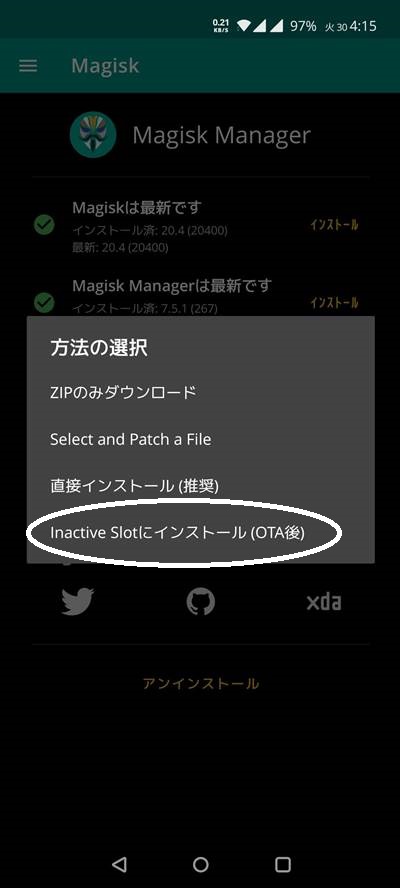
Inactive Slotにインストール(OTA後)を押す。
Magiskのインストールが終わったら再起動を押す。
再起動が終わりrootが外れていなければ成功です。
Magiskモジュール等をインストールします。
ただしVoLTEは初期に戻っていたのでPCに繋いで再度VoLTE化して終了です。
ということで忘れないように自分用として記録を残していますが、手順が抜けていたり間違っていたりするかもしれないのでリンク先などをよく確認してください。
たまたま運がよく成功しただけなので、うまく実行できなかったり失敗して文鎮化したりしてコメントもらっても何もお答えできません。
何が起きても自己責任で!お願いします。